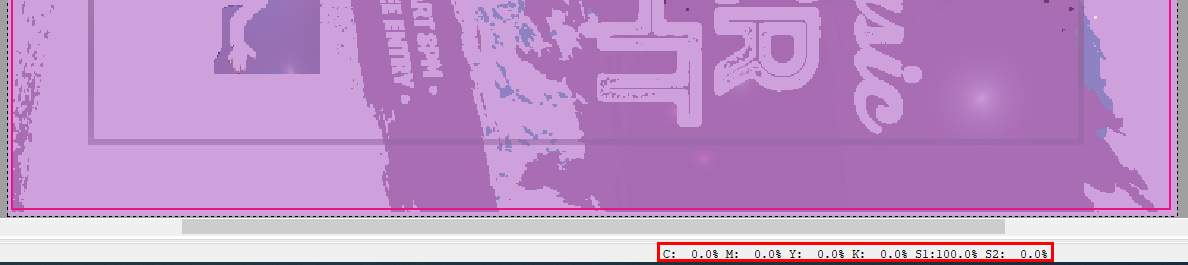Для печати белой краской должен быть задан профиль носителя CMYKSS с режимами печати белой краской. Эти профили носителей можно скачать с сайта graphiPLAZA и Mediaguide.cpp.canon.
Профиль носителя с режимами печати белой краской можно также продублировать с типового носителя или создать с нуля, используя документацию по профилированию серии Colorado M-series. Эту документацию можно найти на graphiPLAZA и на сайте материалов для скачивания https://downloads.cpp.canon под названием продукта.
Проверьте профиль носителя и режим печати в следующем месте:
Перейдите в раздел управления печатными материалами, выберите профиль носителя, после чего справа появится информация о плашечных цветах. Если носитель настроен правильно, появится CMYKSS при конфигурации краски и 2 определенных точках.

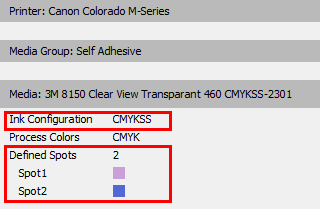
Возможно, что для профиля носителя используются разные цвета для Spot1/ White и Spot2/ FLXfinish+. Профиль носителя настроен правильно, если определены две точки. Цвета, используемые для Spot1/ White и Spot2/FLXfinish+ — это вопрос предпочтения.
Чтобы проверить, доступны ли режимы печати белой краской, нажмите на + в левой части профиля носителя, чтобы развернуть список и просмотреть режимы печати.
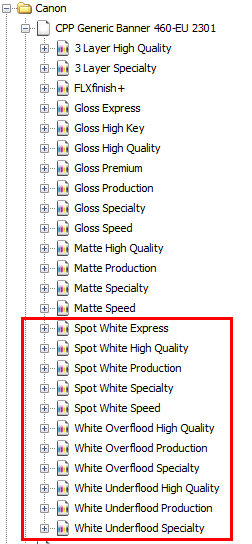
Для того чтобы проверить, правильно ли подготовлен файл PDF, необходимо проверить настройки вывода и формата.
Откройте файл PDF в редакторе заданий.
Выберите правильный профиль носителя и режим печати.
Когда файл составлен для белой краски:
[Вывод] должен быть равен [CMYK + 2 точки].
[Формат] в разделе [Исходное изображение] должен быть равен [CMYK + 2 точки].
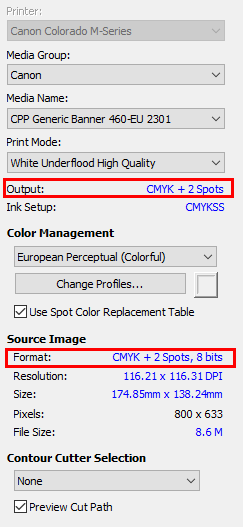
Чтобы убедиться, что белая часть будет напечатана, наведите курсор на область изображения, которая должна быть напечатана в белом цвете. Проверьте в нижней части редактора заданий, имеется ли значение CMYK и Spot1. Если это так, то файл PDF составлен правильно и будет распечатан в белом цвете при использовании режимов печати белой краской.